Como Acessar e Ver as Fotos do iCloud no PC/Mac [iOS 17 Suportado]
Você não precisa ter seu iPhone/iPad para visualizar fotos se tiver salvo no iCloud. É possível acessar o Fluxo de Fotos do iCloud no PC ou Mac. Isso é habilitado pelo programa Photo Stream, com o qual vários usuários podem compartilhar fotos do iCloud quando a opção de Compartilhamento de Fotos do Stream estiver ativada. Abaixo está o que você pode fazer se estiver se perguntando como ver as fotos do iCloud no Mac/PC.
- Parte 1: Como Visualizar Fotos do iCloud Online
- Parte 2: Como Acessar a Biblioteca de Fotos do iCloud no Mac
- Parte 3: Como Ver as Fotos do iCloud Usando um PC
Parte 1: Como Visualizar Fotos do iCloud Online
O iCloud.com permite que os usuários vejam fotos do iCloud no computador com conexão à Internet.
- 1. Abra o iCloud.com no seu computador e faça login com o mesmo ID Apple do seu dispositivo iOS.
- 2. Selecione "Fotos" no menu listado e todas as fotos do fluxo de fotos enviadas do seu dispositivo iOS serão exibidas.
- 3. Você também pode clicar no ícone de Download para exportar fotos do iCloud para o seu computador, mas isso só é viável para uma foto de cada vez.
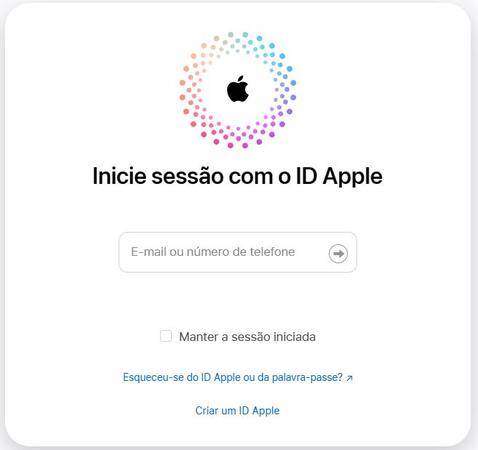

Parte 2: Como Acessar a Biblioteca de Fotos do iCloud no Mac
Aqui estão alguns passos para acessar o iCloud sem um iPhone no seu computador Mac/laptop.
- 1. Acesse "Preferências do Sistema" na sua área de trabalho Mac.
- 2. No menu de Preferências do Sistema, clique em "iCloud" e marque a caixa de seleção chamada "Fotos".
- 3. Para confirmar se o Fluxo de Fotos está ativado, abra as Opções e verifique se ele está ativado junto com "Biblioteca de Fotos do iCloud", "Meu Fluxo de Fotos" e "Compartilhamento de Fotos do iCloud".

Desde que o seu dispositivo iOS esteja sob rede Wi-Fi e haja espaço suficiente no iCloud, as fotos serão carregadas automaticamente no seu computador Mac.
Parte 3: Como Ver as Fotos do iCloud Usando um PC
Se você precisar abrir fotos do iCloud no seu computador Windows, recomendo o uso de uma ferramenta útil chamada o Tenorshare UltData, que pode extrair diretamente os arquivos de backup do iCloud e restaurar fotos no PC. Os passos abaixo o guiarão no processo de usar Tenorshare UltData.
- 1. Baixe e instale o iPhone Data Recovery
Conecte o seu dispositivo da Apple (iPad, iPhone ou iPod) ao PC onde você baixou e instalou o Tenorshare UltData. Certifique-se de que o dispositivo esteja ligado antes de executar o software. Em seguida, selecione "Recuperar Dados do iCloud" no menu superior. - 2. Faça login com o seu ID Apple
Faça login com o mesmo ID Apple do seu dispositivo iOS e selecione um arquivo de backup relativo que contenha suas fotos. - 3. Escolha as imagens a serem recuperadas
Depois disso, você pode selecionar os tipos de arquivos que deseja (fotos neste caso) se estiver com pressa. Você também pode usar a opção "Selecionar Tudo". - 4. Exporte fotos do iCloud para o PC
O Tenorshare UltData exibirá e permitirá que ver as fotos desejadas do iCloud no PC/Mac, e você deve marcar aquelas que precisa. Clique em "Recuperar" e escolha um local de salvamento preferido para suas fotos.

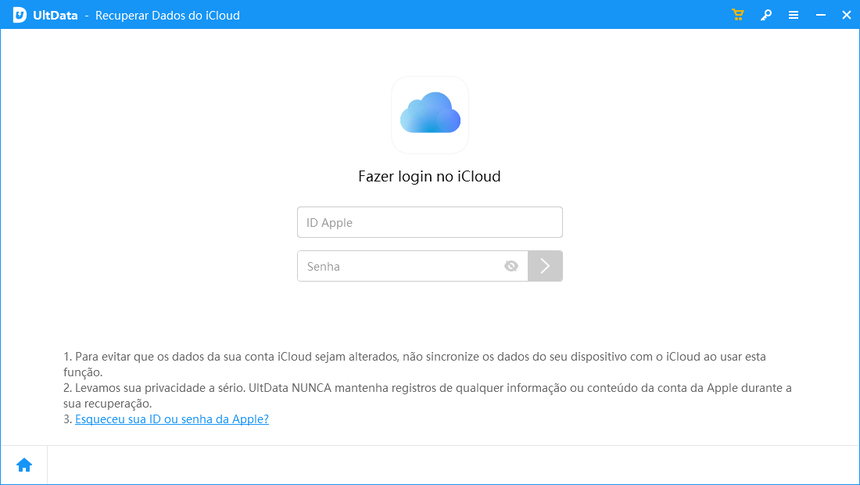
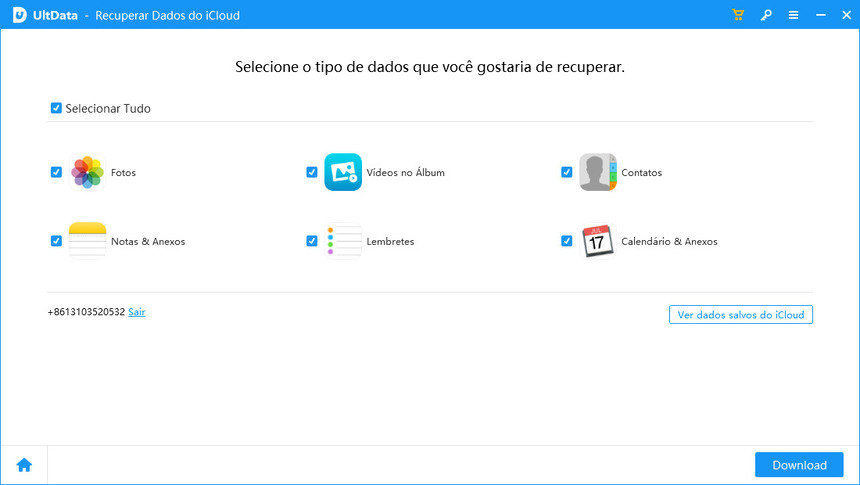
Vídeo Guia sobre Como Ver as Fotos do iCloud no PC

Tenorshare UltData
Melhor Software de Recuperação de Dados do iPhone
Maior Taxa de Recuperação de Dados







